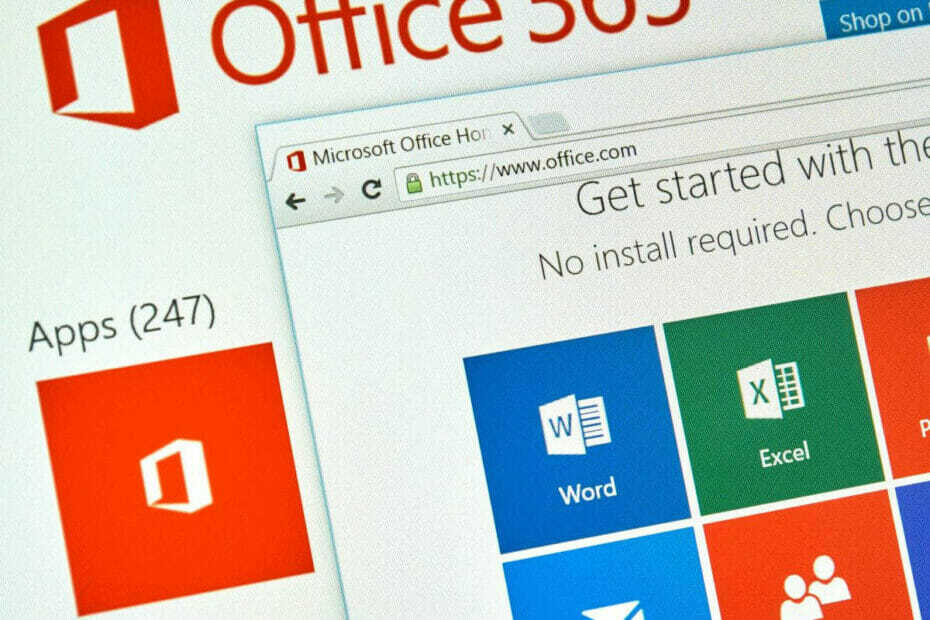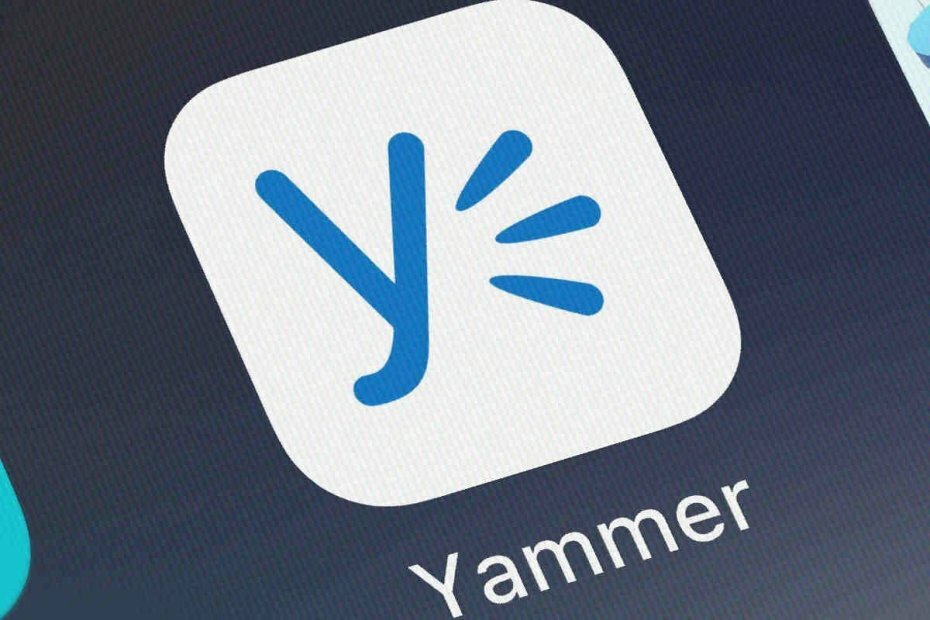Accedi nuovamente a Excel o riavvia il dispositivo
- Quando Excel legge, Devi accedere con un account associato a un abbonamento, non potrai utilizzare i tipi di dati.
- Il problema continua a comparire ogni pochi mesi e di solito si risolve entro poche ore.
- Per molti utenti, il nuovo accesso all'account e l'aggiornamento di Excel hanno funzionato.

XINSTALLARE CLICCANDO SUL FILE DI DOWNLOAD
- Scarica Fortect e installalo sul tuo computer.
- Avvia il processo di scansione dello strumento per cercare i file corrotti che sono la fonte del tuo problema.
- Fare clic con il tasto destro su Avvia riparazione quindi lo strumento potrebbe avviare l'algoritmo di fissaggio.
- Fortect è stato scaricato da 0 lettori questo mese.
Microsoft 365 è un editor ampiamente utilizzato offrendo una vasta gamma di applicazioni e, con il tempo, è diventata la scelta primaria di molti. Ma le app di Office sono soggette a errori. Uno che interessa gli utenti di Excel è Devi accedere con un account associato all'abbonamento.
L'intero messaggio recita, Impossibile aggiornare i tipi di dati. Devi accedere con un account associato a un abbonamento per utilizzare questi tipi di dati. Seleziona Accedi nella parte superiore di Excel. L'errore si verifica spesso quando si utilizza il tipo di dati Stock o Geography.
Continua a leggere per scoprire tutto su di esso!
Perché Microsoft Excel mi chiede di accedere?
Ecco alcuni motivi per cui non riesci ad accedere ai tipi di dati ed Excel ti chiede di accedere:
- Bug temporaneo in Excel: Il problema è stato ampiamente segnalato in Excel dagli utenti di tutto il mondo e Microsoft, da parte sua, lo ha riconosciuto. Ma continuiamo a riscontrare occasionalmente l'errore, che indica un bug temporaneo.
- Accesso effettuato con un altro account: Se stai effettivamente utilizzando un altro account che non è abbonato a Office 365, il Devi accedere con un account associato a un abbonamento Verrà visualizzato un errore di Excel.
- Esecuzione di una versione obsoleta di Excel: per alcuni utenti, è stata una versione obsoleta di Excel a causare l'errore.
Come posso impedire a Excel di chiedermi di accedere?
Prima di passare alle soluzioni leggermente complesse, eccone alcune veloci da provare:
- Riavvia il computer e verifica se il messaggio di errore scompare.
- Assicurati di aver effettuato l'accesso con lo stesso account utilizzato per l'abbonamento a Office 365.
- Esci da Excel, riavvia il computer, quindi accedi di nuovo e controlla se il file Devi accedere con un account associato a un abbonamento L'errore di Excel scompare.
- Attendi 24 ore e verifica se anche altri stanno riscontrando il problema.
Se nessuno funziona, vai alle correzioni elencate di seguito.
1. Aggiorna Microsoft Excel
- Lancio Microsoft Excele fare clic sul File menu in alto a sinistra.
- Clicca su Di più e scegli Account dal menu a comparsa.

- Clicca su Opzioni di aggiornamento e seleziona Aggiorna ora.

- Attendere l'installazione di eventuali aggiornamenti in sospeso e riavviare il computer.
Spesso una soluzione rapida quando Excel non può accedere ai tipi di dati e ti chiede di accedere con un account associato all'abbonamento è aggiornare l'app. Poiché il problema è stato riconosciuto, dovrebbe essere in corso una soluzione!
2. Riattiva la protezione fornita dal cloud
- Premere finestre + S per aprire il Ricerca menù, tipo Sicurezza di Windowse fai clic sul risultato di ricerca pertinente.
- Clicca su Protezione da virus e minacce.

- Ora, fai clic su Gestisci le impostazioni Sotto Impostazioni di protezione da virus e minacce.
- Disabilita l'interruttore sotto Protezione fornita dal cloud.

- Clic SÌ nel UAC richiesta.
- Ancora una volta, abilita l'interruttore per Protezione fornita dal cloud.
Alcuni utenti hanno riferito che la funzione di protezione fornita dal cloud nell'antivirus installato ha attivato il Devi accedere con un account associato a un abbonamento Errore di Excel.
I passaggi qui sono per la sicurezza di Windows. Nel caso tu ne stia usando un altro soluzione antivirus affidabile, controllare il sito Web del produttore per il processo per abilitare/disabilitare la funzione equivalente.
3. Ripara Office 365
- Premere finestre + R aprire Correre, tipo appwiz.cpl nel campo di testo e premi accedere.
- Selezionare Microsoft 365 dall'elenco dei programmi e fare clic su Modifica.

- Clic SÌ nel prompt che appare.
- Scegliere Riparazione in linea e clicca su Riparazione.

- Ancora una volta, fai clic Riparazione nella casella di conferma per avviare il processo.
Se le soluzioni precedenti non hanno funzionato, an Riparazione in linea di Office 365 ti aiuterà! La riparazione identificherà i problemi con l'installazione e li eliminerà. Tuttavia, ci vorrà del tempo e richiederà una connessione a Internet. Ma, con ogni probabilità, dovrebbe sistemare le cose.
Questo è tutto! Una di queste soluzioni avrebbe dovuto aiutare a sbarazzarsi del file Devi accedere con un account associato a un abbonamento Errore di Excel durante il tentativo di utilizzare i tipi di dati.
Prima di partire, scopri alcuni suggerimenti rapidi ed efficaci per rendere Excel più veloce in Windows.
Per qualsiasi domanda o per condividere la soluzione che ha funzionato per te, lascia un commento qui sotto.
Hai ancora problemi?
SPONSORIZZATO
Se i suggerimenti di cui sopra non hanno risolto il tuo problema, il tuo computer potrebbe riscontrare problemi di Windows più gravi. Ti suggeriamo di scegliere una soluzione all-in-one come Fortit per risolvere i problemi in modo efficiente. Dopo l'installazione, basta fare clic su Visualizza e correggi pulsante e quindi premere Avvia riparazione.